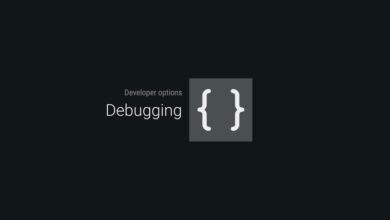آموزش جلوگیری از پخش خودکار ویدیوها در مرورگر فایرفاکس

جلوگیری از پخش خودکار ویدیوها در مرورگر فایرفاکس
امروزه تمامی سایت ها بطوری طراحی شده اند که وقتی ویدیویی در آن ها وجود داشته باشد بطور اتوماتیک و بدون اینکه ما کلیکی بکنیم پخش خواهند شد ، این امر برای بسیاری از کاربران آزار دهنده است که بدون اجازه ی ما ترافیک اینترنتی ما مورد استفاده قرار بگیرد. خوشبختانه یک راه بسیار ساده وجود دارد که می توانید از پخش خودکار ویدیوها در مرورگر فایرفاکس جلوگیری کنید.
بطور پیشفرض در مرورگر فایرفاکس محتوایی که نیازمند به پخش خودکار است را مجاز میداند و راه آن را نمی بندد ، اما هنگامی که ویدیوی مورد نظر در صفحه ی ویندوز شما قرار نگیرد بطور اتوماتیک پخش نخواهد شد ، این کمکی خواهد کرد که سایت ها نتوانند در هر موقعیتی ویدیویی را پخش کنند.
آموزش جلوگیری از پخش خودکار ویدیوها در مرورگر فایرفاکس
ابتدا قبل از شروع باید بدانید که بطور کلی در تنظیمات اصلی و عمومی مرورگر فایرفاکس وجود ندارد که پخش خودکار ویدیو را غیرفعال کنید. برای غیرفعال کردن پخش خودکار ویدیو در مرورگر فایرفاکس مراحل زیر را طی کنید :
۱- یک تب جدید در مرورگر باز کنید.
۲- در تب جدید در فیلد جستجو عبارت “about:config?filter=autoplay "نوشته و اینتر را بزنید.
۳- بعد از مشاهده پیغام زیر روی “I Accept This Risk!” کلیک کنید تا به مرحله ی بعد بروید (با اینکار شما قبول کرده اید که اگر مشکلی پیش بیاید شما مقصر بوده اید و فایرفاکس وظیفه ای ندارد).
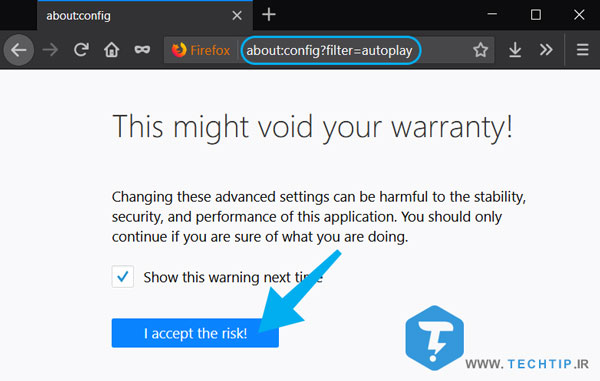
۴- بعد از تایید 2 مورد را مشاهده خواهید کرد.
- media.autoplay.enabled
- media.block-autoplay-until-in-foreground
۵- تنها کاری که باید انجام دهید این است که بر روی “مورد اول” ۲ بار کلیک کنید.
۶- بعد از ۲ بار کلیک کردن روی مورد اول باید قسمت VALUE تبدیل به “false” شود.
۷- همچنین بعد از ۲ بار کلیک کردن قسمت “Status” باید تبدیل به “Modified” شود.
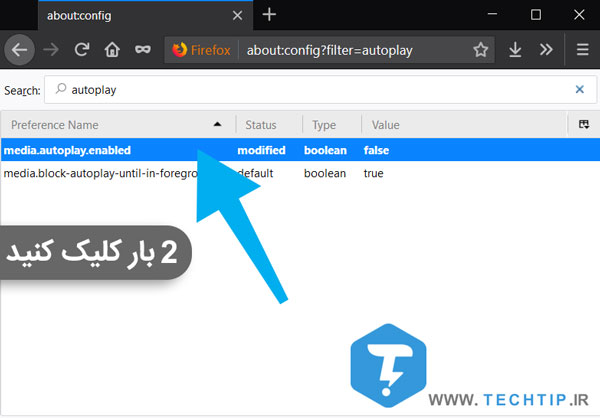
برای اینکه دوباره ویدیو ها خودکار پخش شوند مورد اول را روی “True” برگردانید.
توجه داشته باشید که بعد از تغییر دادن نیازی نیست که مرورگر را ببندید یا ذخیره ای انجام دهید بلکه در همان لحظه تغییر خواهد پیدا کرد.
همچنین مورد دوم یعنی “media.block-autoplay-until-in-foreground” را تغییر نمی دهیم.